Fotografías Mediante Dispositivos
Actualización v4.2
Combinar el potente retoque de retratos con la experiencia profesional de disparo conectado mejora la eficiencia de la fotografía.
Tomar y revisar la foto al instante: usando la transmisión de vista en vivo, te permite verificar la foto al instante dentro de Evoto. Di adiós al proceso complicado de importar fotos y obtén tu foto inmediatamente después de activar el obturador.
Tomar fotos y realizar el proceso de postproducción al instante: esto te permite aplicar tus ajustes preestablecidos instantáneamente mientras te conectas al disparo conectado dentro de Evoto, aumentando tu eficiencia en la postproducción y terminando el retoque mientras terminas la sesión de fotos.
¿Cómo iniciar las fotografías mediante dispositivos?
Método 1:
En el espacio de trabajo del proyecto, puedes hacer clic en "Crear un nuevo proyecto" y luego en "Fotografías mediante dispositivos" para crear directamente un proyecto utilizando el disparo con cable.
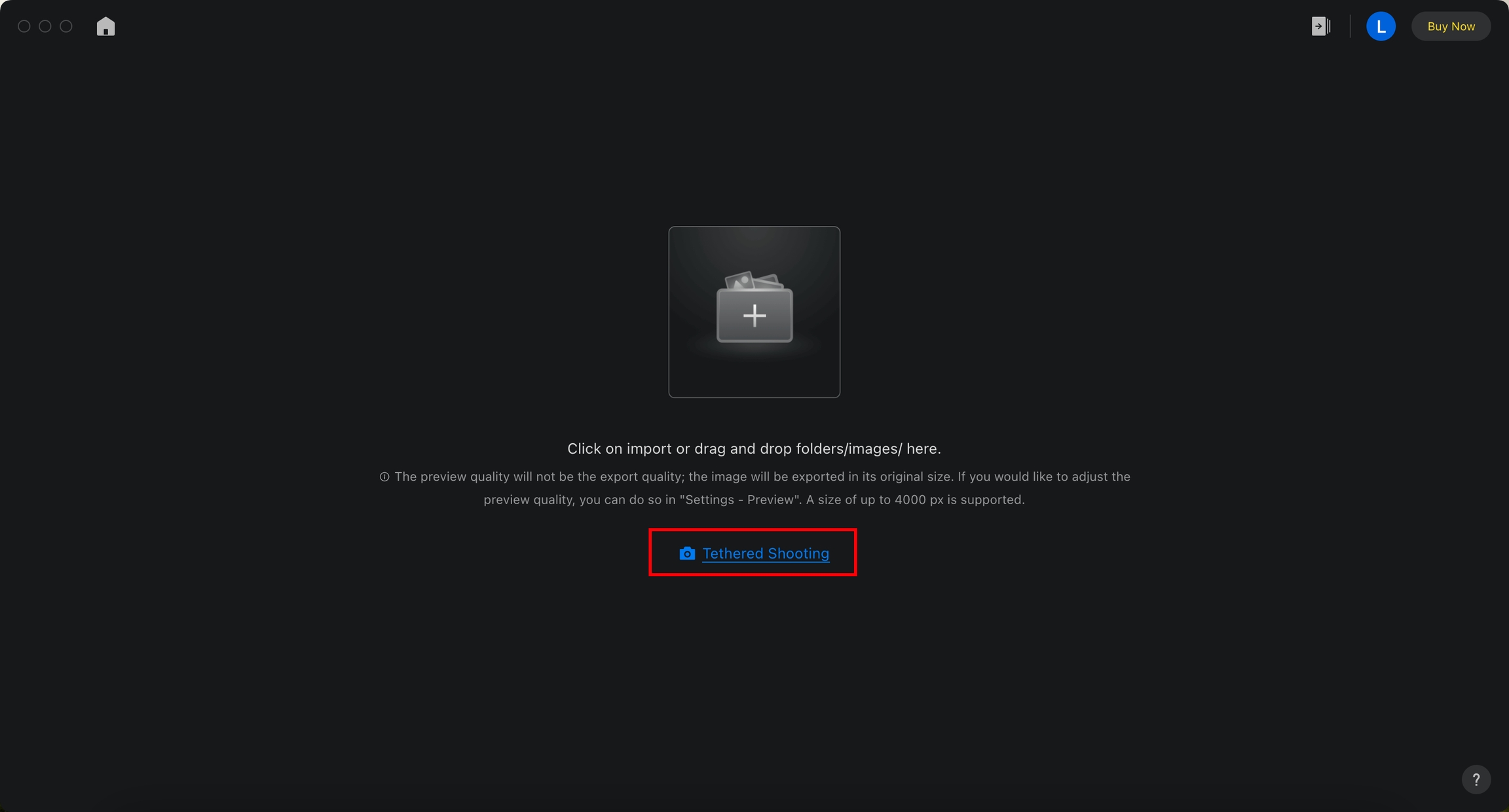
Método 2:
En el espacio de trabajo de edición de imágenes, agregamos una nueva sección de características para fotografías mediante dispositivos. Haz clic en la sección de características de captura conectada para ingresar al disparo con cable.
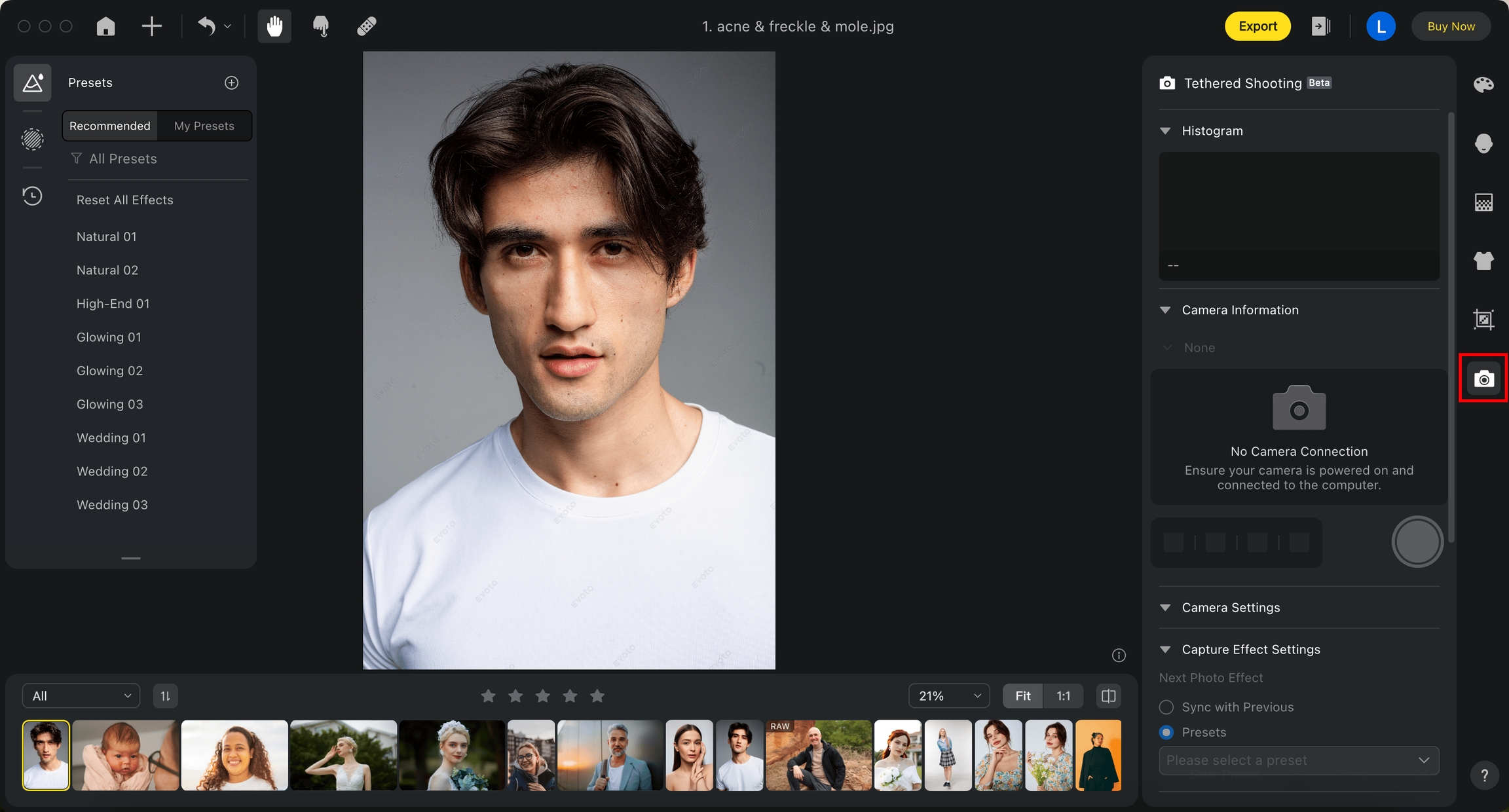
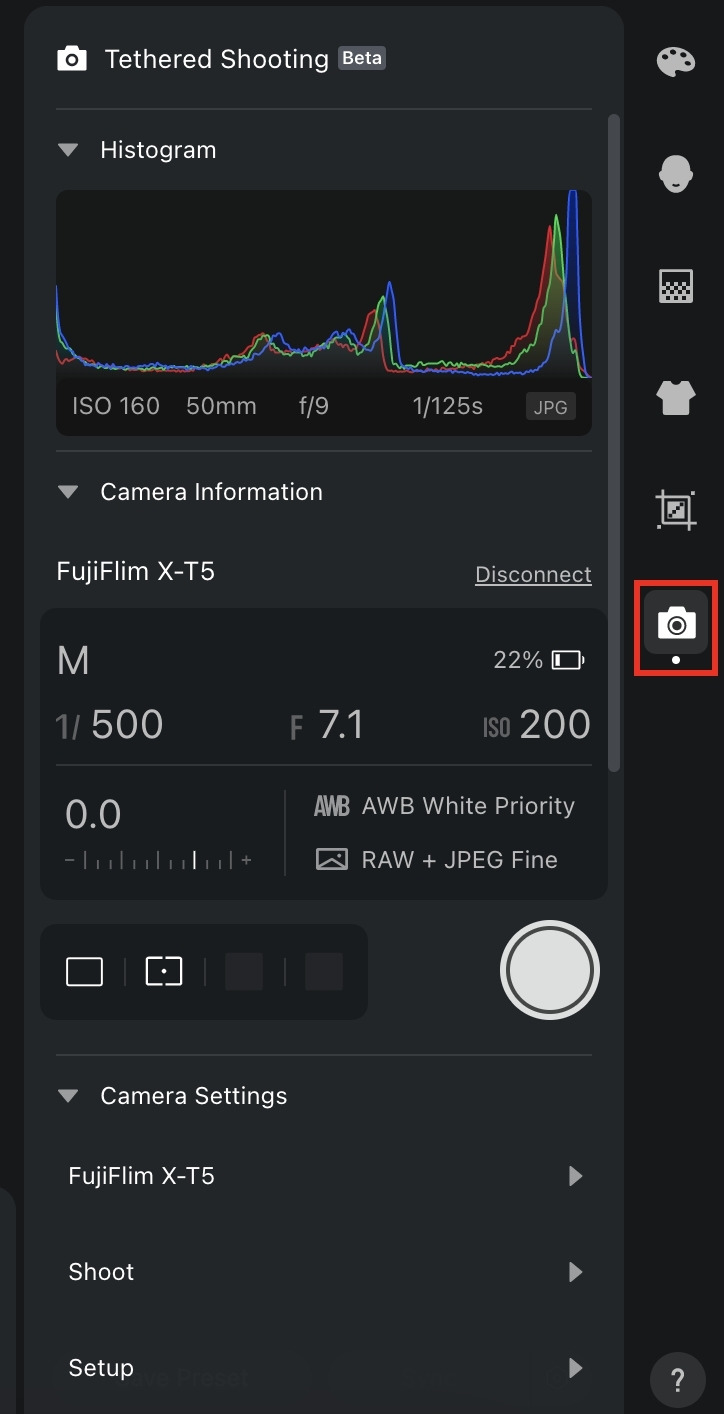
Actualmente, la captura conectada solo admite la toma de fotografías, y la información de la cámara solo está presente y no puede ajustarse.
Puedes hacer clic en el ícono para activar la cámara y tomar la fotografía.
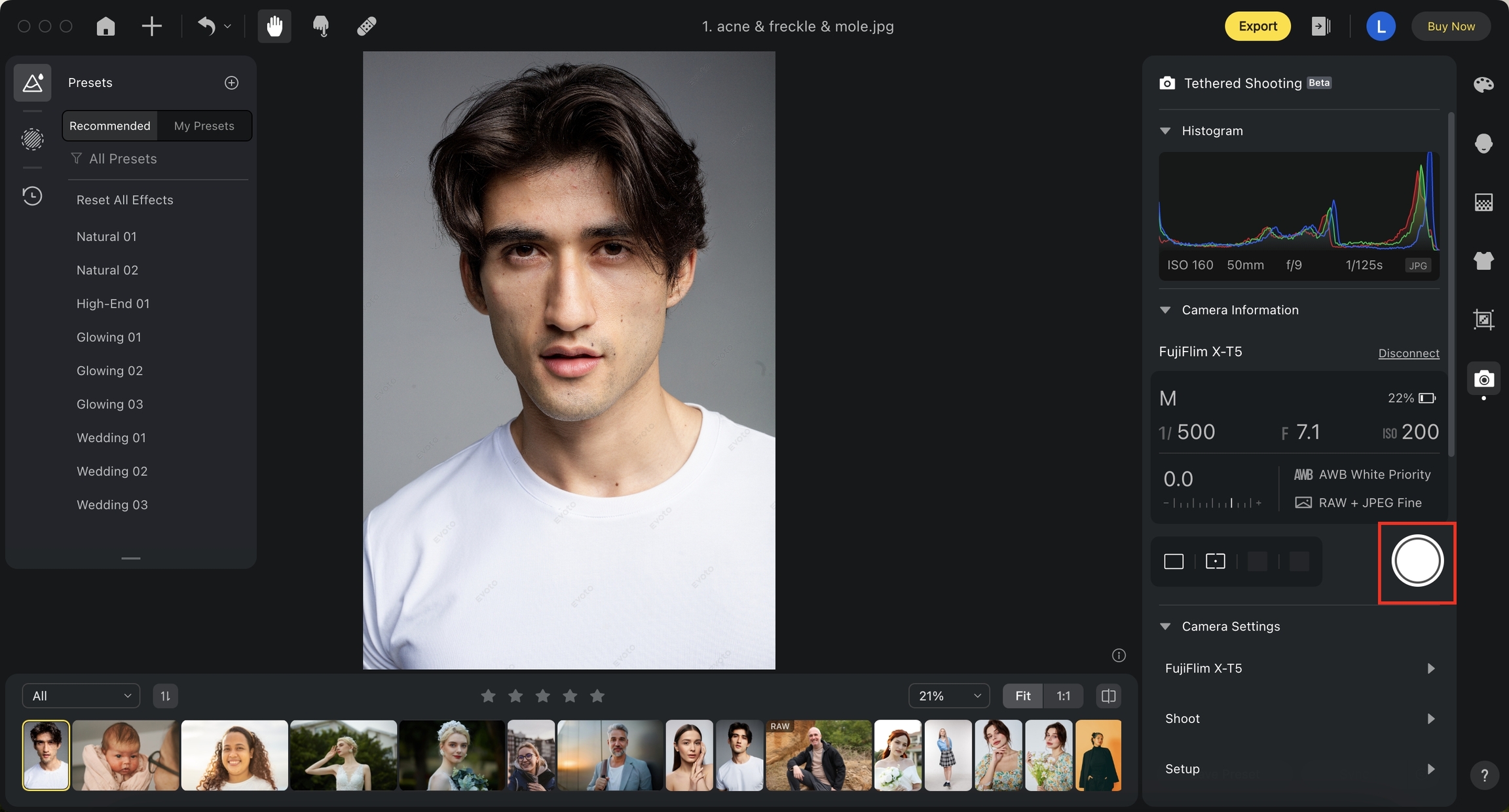
Lo que necesitas configurar antes de comenzar a usar las fotografías mediante dispositivos
Paso 1: Ajustes de Efectos de Cámara
Si necesitas aplicar un efecto a tu imagen, puedes elegir
Sincronizar con el anterior: sincroniza con cualquier característica que hayas aplicado a la imagen anterior en la imagen actual.
Preajustes: selecciona el preajuste para aplicar a la imagen actual.
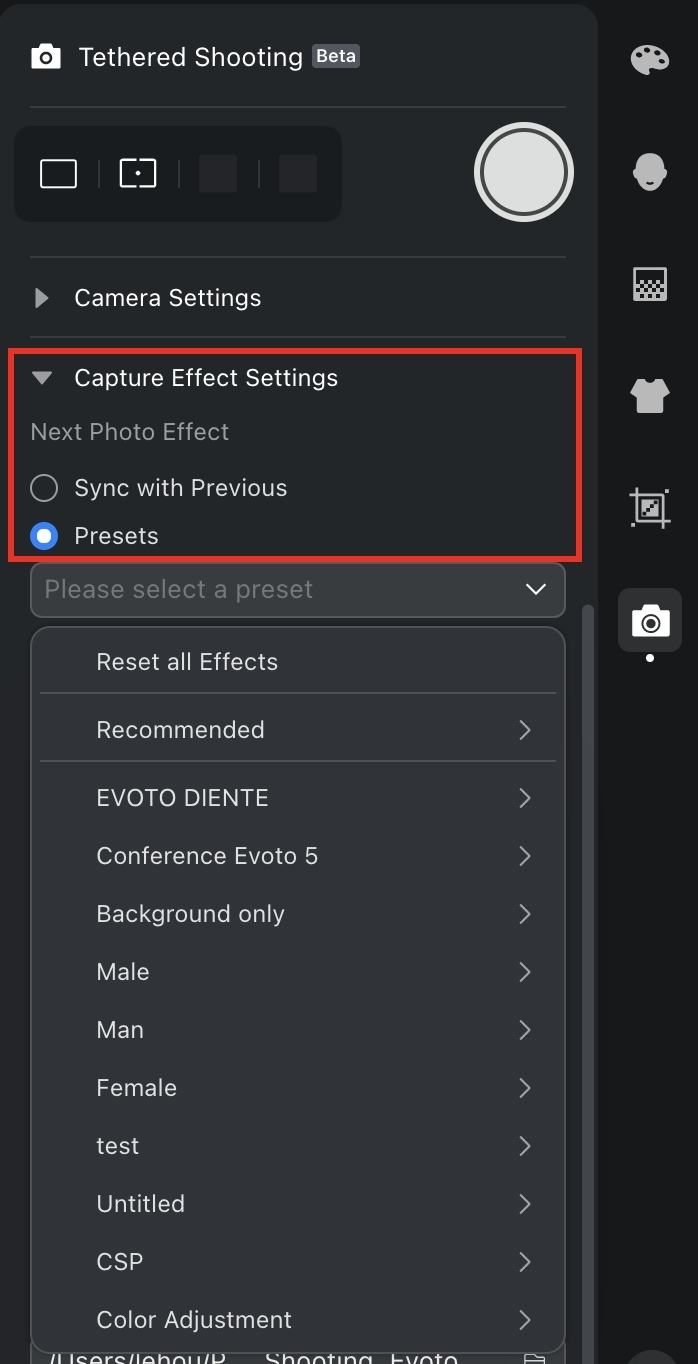
Paso 2: Ajustes de Previsualización
Durante el disparo con cable, puedes seleccionar entre dos modos de vista previa diferentes:
Mantener selección actual (selección predeterminada): Esto mantendrá la imagen que has seleccionado y no cambiará automáticamente a la imagen más reciente.
Mostrar la foto más reciente capturada: Esto permitirá que tu vista previa siempre se mantenga en la imagen más reciente capturada. Cambiarás automáticamente a la imagen más reciente capturada.
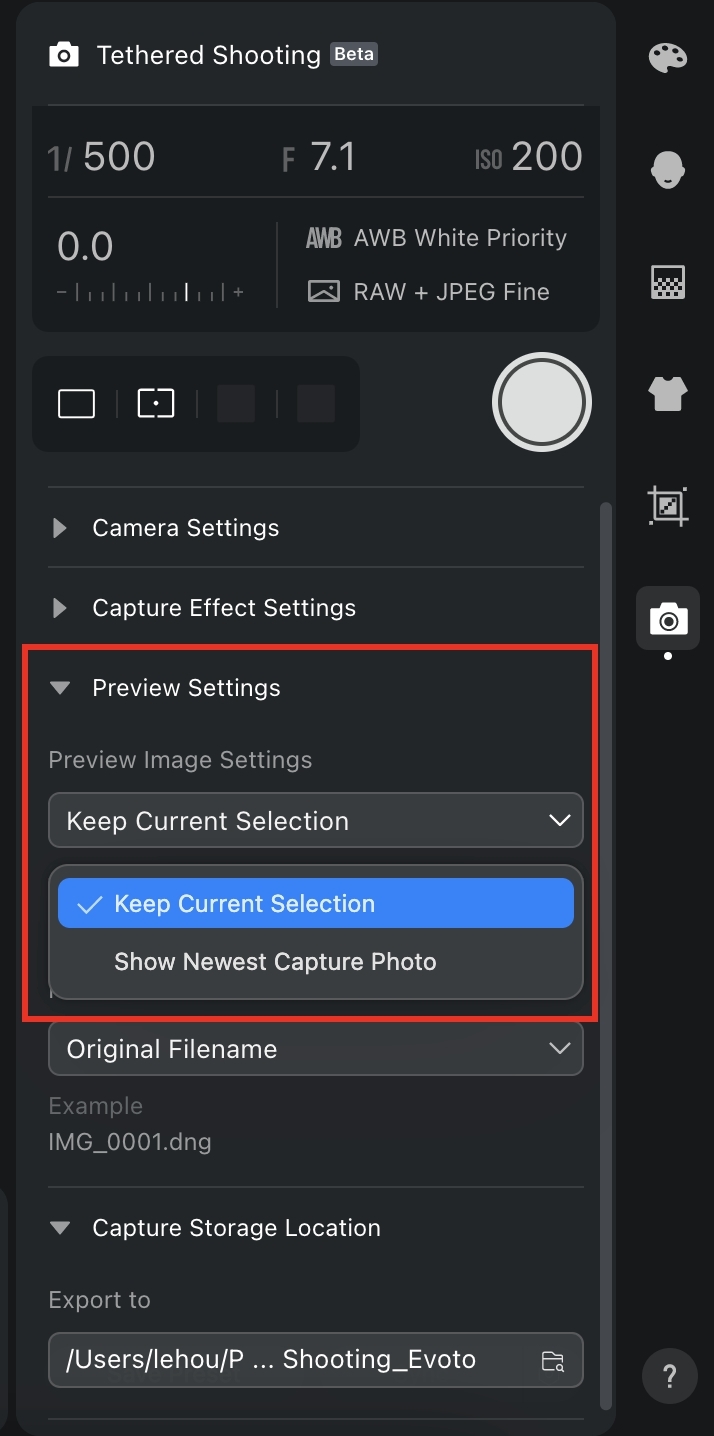
Paso 3: Nombre de Archivo
Existen tres formas de nombrar tu archivo original.
Nombre de archivo original
Fecha de captura - Nombre de archivo original
Nombre de archivo personalizado - Secuencia
( 🆕 versión 3.8 🆕 ) Contenido del Portapapeles - Secuencia Para tethering, establece el "Formato del Nombre" en "Contenido del Portapapeles - Secuencia". Esto nombrará automáticamente las fotos basándose en el contenido del portapapeles.
Esta función solo soporta la lectura y visualización del contenido del portapapeles. Solo se soporta el contenido de texto del portapapeles; el reconocimiento de imágenes no está disponible.
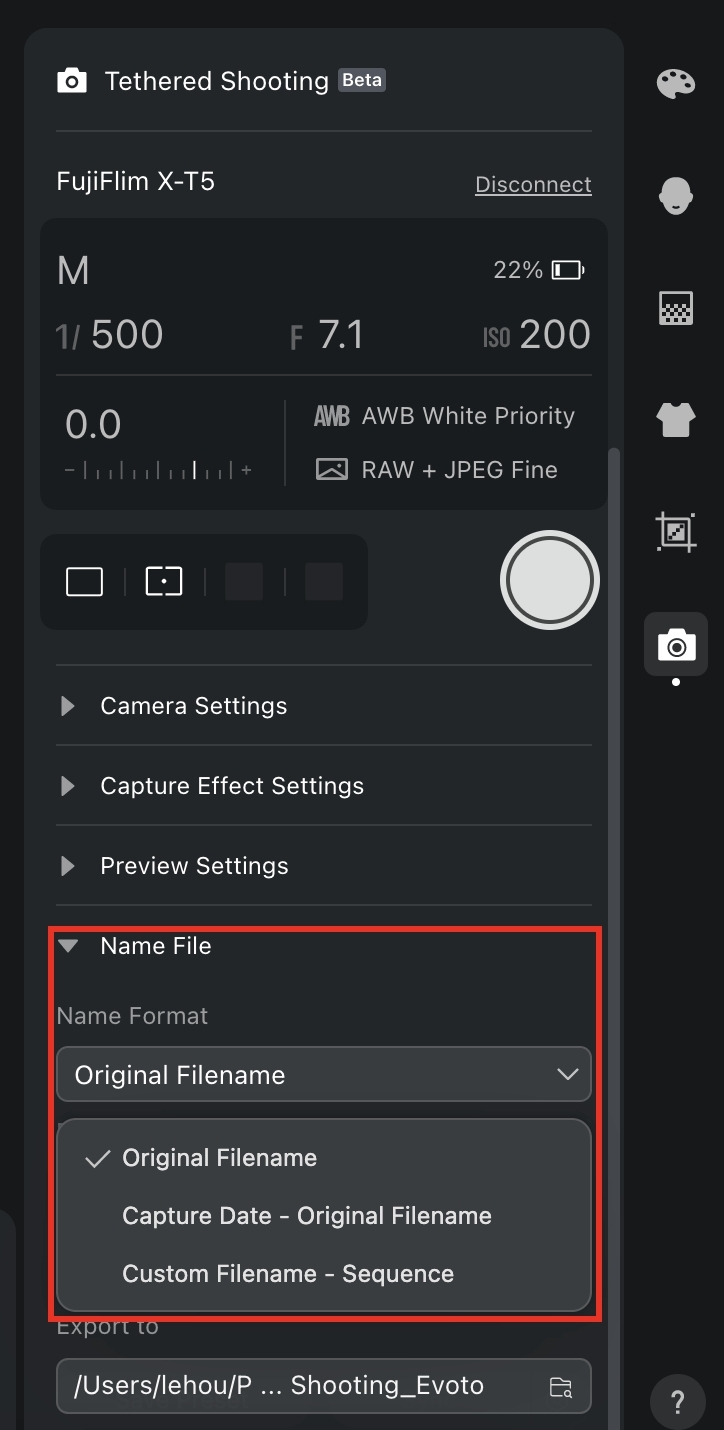
Paso 4: Ajustes de Importación
Haz clic en la dirección guardada para seleccionar la ubicación donde se guardará tu imagen original después de disparar el obturador.
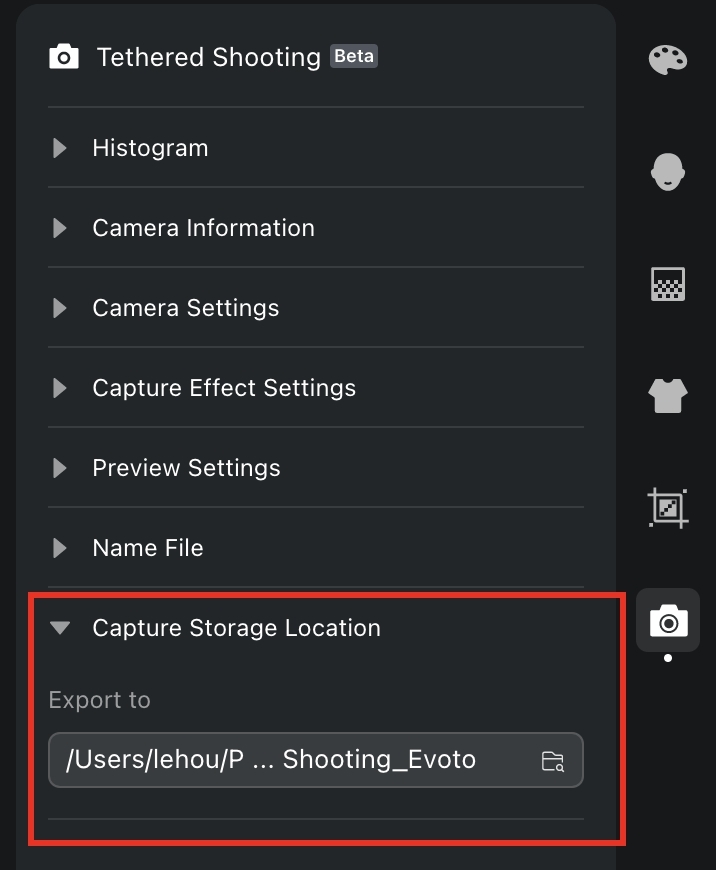
Actualmente, Evoto utiliza el método de conexión automática, por lo que los usuarios no necesitan hacer clic manualmente en la conexión con cable para la sección de Función de Tether Shooting. Una vez que la línea de conexión se ha conectado a la cámara y a la computadora, se conectará automáticamente y activará el Tether Shooting.
Puedes hacer clic en desconectar para desconectar la cámara de Evoto.
Algunas cámaras requerirán que el usuario seleccione el método de conexión en el lado de la cámara para conectarse correctamente.
( 🆕 versión 4.2 🆕 ) Nuevo Filtro de Formato Raw/JPEG
Se ha añadido un nuevo filtro de formato en Ajustes de Importación, que permite a los usuarios filtrar e importar imágenes según su formato durante el disparo con cable.
El filtro ofrece dos opciones: JPEG y RAW.
Por defecto, ambas opciones están seleccionadas. Si solo se habilita un filtro de formato, no se puede desactivar. Al pasar el ratón sobre el filtro, se mostrará como deshabilitado.
Ajustes de Fotografías Mediante Dispositivos
Configuración de Evoto
En la configuración de Evoto -> Preferencias -> Fotografías mediante dispositivos, puedes seleccionar si permitir que Evoto se conecte automáticamente a la cámara.
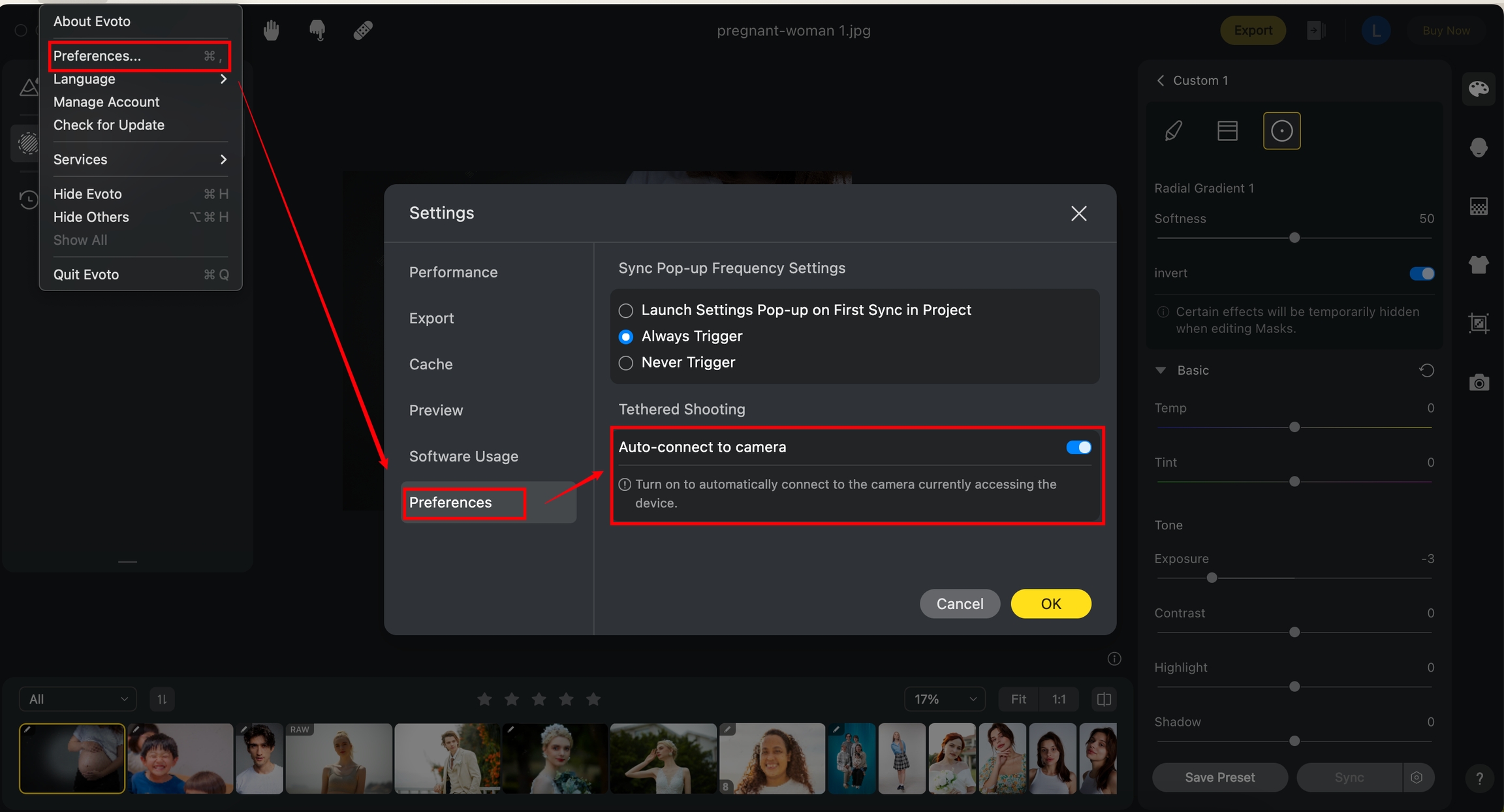
Ajuste de la cámara
Te sugerimos que configures tu cámara para que no se apague automáticamente, ya que si tu cámara se apaga automáticamente, Evoto también se desconectará de tu computadora y necesitarás reconectar el cable USB para que el disparo con cable vuelva a estar activo.
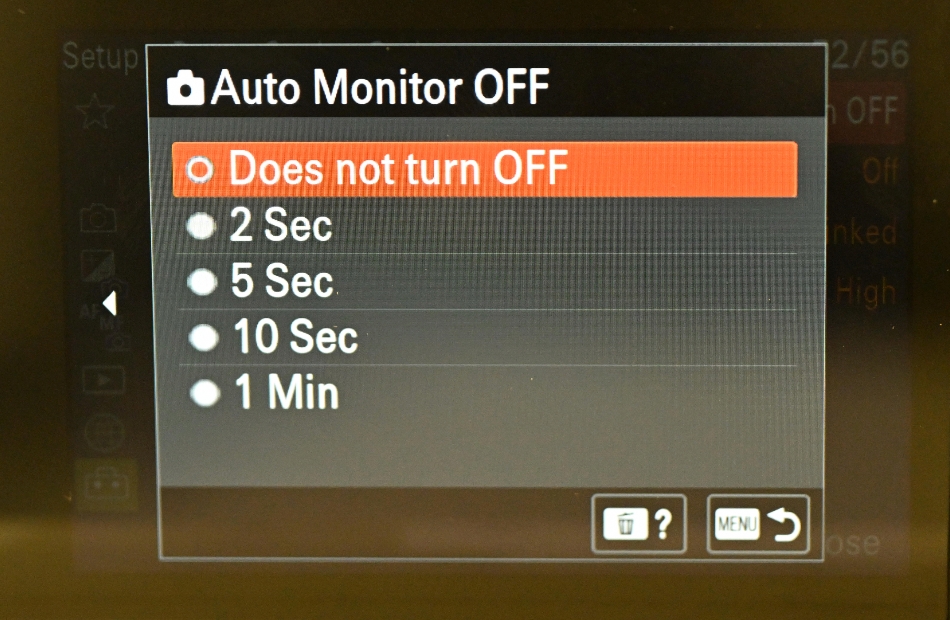
Para cada marca de cámara, también hay diferentes ajustes de cámara. Por favor, basándote en la marca de tu cámara, consulta la configuración correspondiente de la cámara.
Situación Anormal
Fallo de conexión automática
Después de varios intentos de conexión automática que resulten en fallas constantes, cambiaremos la conexión al modo manual y desactivaremos la conexión automática. Los usuarios utilizarán la entrada manual para conectar el disparo con cable de manera manual.
Mientras tanto, los usuarios también pueden desconectar físicamente la línea de conexión del escritorio y volver a conectarla. Evoto intentará la conexión automática después de la reconexión física.
Las siguientes razones podrían causar que tu conexión falle:
El tipo de cámara actual no es compatible con el disparo con cable en Evoto. Por favor, consulta la lista de comprobación de cámaras: Tether Shooting Supported Camera Model. Si tu cámara no está incluida en la lista de comprobación, puedes ponerte en contacto con [email protected], y la actualizaremos lo antes posible.
Ya has conectado el disparo con cable usando otro software. Por favor, cierra el software en conflicto.
Problema de conexión de la cámara: tu cámara podría estar desactivada para la conexión debido a múltiples razones. Intenta desconectar la cámara, quitar la batería, reinstalarla, reiniciar la cámara y volver a intentar conectar la cámara para el disparo con cable.
La línea de conexión del disparo con cable podría ser inestable para la transmisión, y si estás usando un hub de adaptador, también afectará la conexión del disparo con cable. Puedes cambiar a una línea de conexión diferente o cambiar un hub de adaptador (ya sea usando una línea de conexión para conectar directamente a la computadora, ya que algunos hubs de adaptador no admiten transmisión de datos, o asegurarte de que el hub de adaptador tenga la aprobación OTG).
Si has abierto software como "Fotos", "Captura de Imagen", "Vista Previa de Imágenes" u otro software que ocupa el dispositivo de la cámara, también causará que la conexión del disparo con cable falle. Cerrar dicho software permitirá que la conexión del disparo con cable se realice automáticamente de nuevo.
Si tienes otras preguntas relacionadas con la conexión del disparo con cable, por favor, contacta a [email protected] para obtener una solución detallada, o puedes contactarnos a través del servicio al cliente dentro del software Evoto.
Last updated